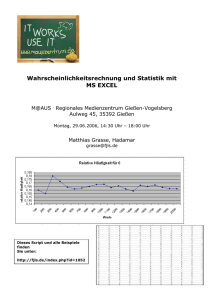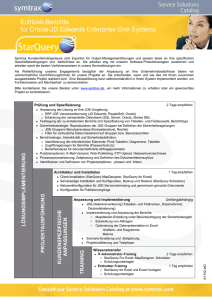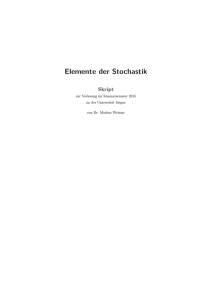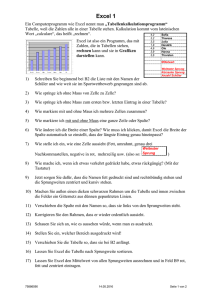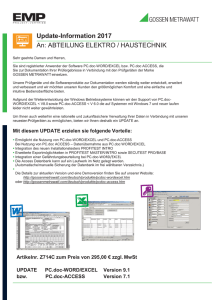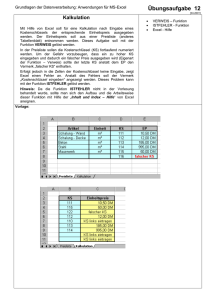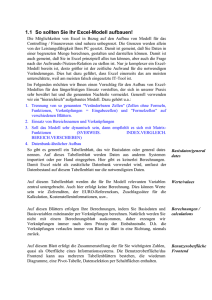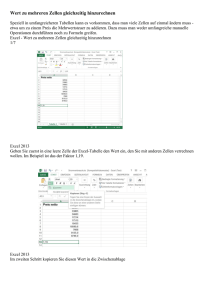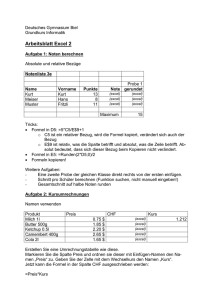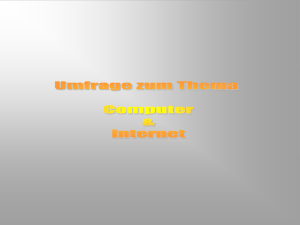Script 02.03.2007 Mainz
Werbung
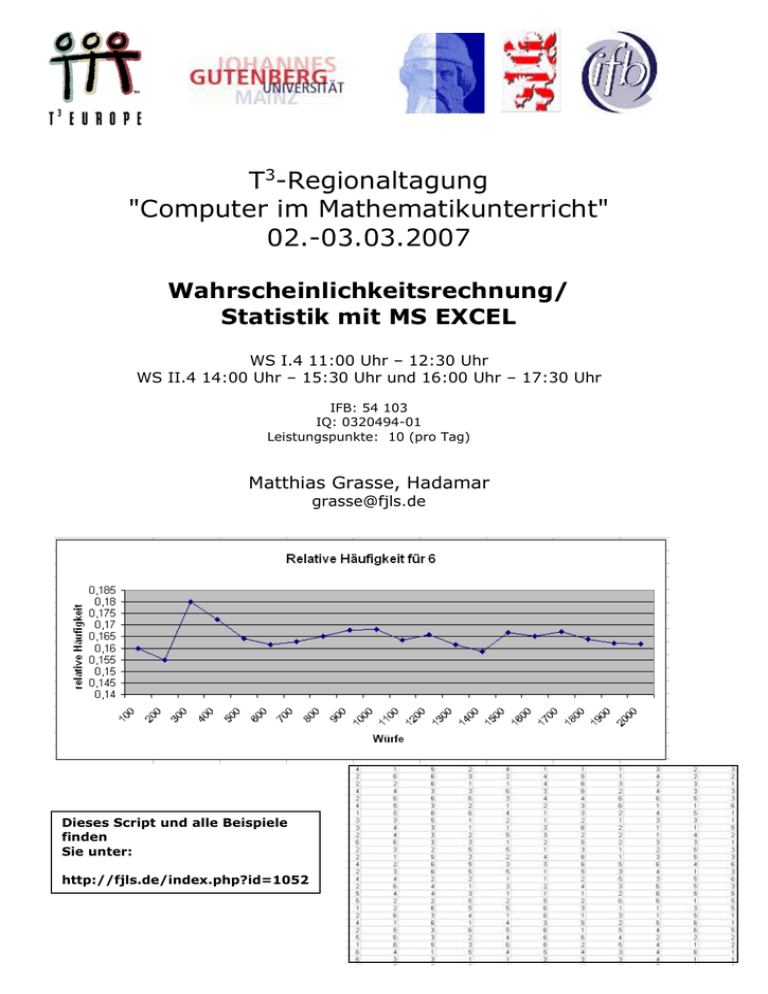
T3-Regionaltagung "Computer im Mathematikunterricht" 02.-03.03.2007 Wahrscheinlichkeitsrechnung/ Statistik mit MS EXCEL WS I.4 11:00 Uhr – 12:30 Uhr WS II.4 14:00 Uhr – 15:30 Uhr und 16:00 Uhr – 17:30 Uhr IFB: 54 103 IQ: 0320494-01 Leistungspunkte: 10 (pro Tag) Matthias Grasse, Hadamar [email protected] Dieses Script und alle Beispiele finden Sie unter: http://fjls.de/index.php?id=1052 0. Meine Koordinaten 1. Grundlagen anhand des Mittelwertes (6. Schuljahr) 2. Relative Häufigkeiten (6. Schuljahr) 3. Wahrscheinlichkeiten – Simulation von Zufallsexperimenten (8. Schuljahr) - Zusatzaufgabe I - Zusatzaufgabe II 4. Das Stabilwerden der relativen Häufigkeiten (8. Schuljahr) 5. Kombinatorik (10. Schuljahr) 6. Erwartungswert – Varianz – Standardabweichung (9. Schuljahr) 7. Binomialverteilung (10. Schuljahr) 8. Simulationen (zur Übung) 9. Rückblick/ Auswertung des Workshops Kenntnisse Profi gut wenig schon mal gehört Anwendung im Unterricht 0 selten regelmäßig Workshop „Stochastik/Statistik mit MS EXCEL“ oft 2/17 Hinweis: Zur besseren Lesbarkeit wird ausschließlich die männliche Form verwendet. Grundsätzlich ist dabei immer die weibliche und männliche Form gemeint. 1. Ein wenig Statistik (6. Schuljahr) – Datei Mittelwert Kaffee.xls aus Lambach-Schweizer, 6. Schuljahr, S. 214, Nr. 2 1 kg abgepackt. Bei einer Kontrolle von mehreren Paketen wird die 2 Kaffeemenge nachgewogen und das genaue Gewicht notiert. Wie viel g Kaffee sind durchschnittlich in einem Paket? Kaffee wird in Paketen zu Probe Gewicht in g 1 2 3 4 5 6 7 8 502 495 510 498 488 506 504 497 1. Starten sie MS Excel durch Doppelklick auf: 2. Geben Sie die Werte in das leere Tabellenblatt ein. Das Ausfüllen der ‚Probennummer’ nimmt MS EXCEL halbautomatisch vor. Markieren Sie dazu die Zellen A4 und A5. An der rechten unteren Ecke entsteht ein kleines schwarzes Quadrat. Klicken Sie mit der linken Maustaste darauf und ziehen Sie die Werte nach unten. 3. Stellen Sie die Werte in einem Diagramm dar. Markieren Sie dazu die Werte in der Spalte B und klicken Sie auf (Diagramm – Einfügen). Wählen Sie SÄULE und klicken Sie auf FERTIG STELLEN. Das Diagramm wird eingefügt. Die Legende rechts können Sie mit einem rechten Mausklick löschen oder Ihren Wünschen anpassen. Workshop „Stochastik/Statistik mit MS EXCEL“ 3/17 Falls Sie die Darstellung der y-Achse bei ‚0’ beginnend wünschen, gehen Sie wie folgt vor: Klicken Sie mit der rechten Maustaste auf die yAchse. Wählen Sie ACHSE FORMATIEREN. Passen Sie auf der zweiten Karteikarte SKALIERUNG die Werte nach Ihren Wünschen an. Wenn Sie die Häkchen bei AUTOMATISCH entfernen, können Sie die Werte manuell eingeben. 4. Berechnung des Mittelwertes Sie können den Mittelwerte bilden durch Summe aller Werte (1) oder mit der eingebauten Anzahl Funktion von EXCEL (2). Zu (1): Bilden Sie die Summe der Zellen B4 – B11. Markieren Sie dazu diese Zellen und klicken Sie auf Summe eingetragen. . In der Zelle B12 wird die Den Mittelwert berechnen Sie in Zelle B13: =B12/8. Dieser Wert kann jetzt noch im Diagramm dargestellt werden (ist leider etwas kompliziert.) Dazu wird im Prinzip eine weitere Datenreihe als Liniendiagramm mit dem (konstanten) Mittelwert eingetragen. a) Wir übertragen den Mittelwert an eine ‚etwas abgelegene Stelle’ des Arbeitsblattes und zwar 8x. (hier: Zellen: J4 – J11). b) Durch rechten Mausklick auf eine Säule im Diagramm (Auswahl: DATENQUELLE) hat man die Möglichkeit, weitere Datenreihen hinzuzufügen. Workshop „Stochastik/Statistik mit MS EXCEL“ 4/17 Klick auf HINZUFÜGEN – dann unter WERTE den Bereich J4-J11 auswählen. Es wird ein zweites Säulendiagramm eingefügt. Klicken Sie auf OK. Klicken Sie mit der rechten Maustaste auf eine Säule des der neuen Datenreihe und wählen Sie DIAGRAMMTYP. Entscheiden Sie sich für LINIENDIAGRAMM. Mit einem weiteren rechten Mausklick auf die Linie können Sie noch die Stärke und die Farbe der Linie verändern. Das fertige Diagramm sollte dann so aussehen: Mit dieser Tabelle haben Sie jetzt eine universelle Möglichkeit, Daten darzustellen und den Mittelwert zu bestimmen. Eventuell muss noch die Anzahl der Werte angepasst werden. Workshop „Stochastik/Statistik mit MS EXCEL“ 5/17 Zu (2): Berechnung des Mittelwertes durch die interne Funktion von EXCEL. Der Befehl heißt einfach Mittelwert(Zahl1; Zahl2; …). Geben Sie in Zelle B14 ein: fertig! Hinweis: Leider bietet EXCEL nicht die Möglichkeit der Erstellung von BOXPLOTS. Die Quartile, Median, Minimum und Maximum einer Liste können aber berechnet werden. Die Befehle heißen genau so. Näheres finden Sie in der Hilfe oder unter: http://www.learn-line.nrw.de/angebote/eda/medio/tipps/installation.htm Hier ein Screenshot des V200, der solche BOXPLOT beherrscht: 2. Relative Häufigkeiten (6. Schuljahr) – Datei Vögel im Winter.xls Um Häufigkeiten zu vergleichen, betrachtet man ihren jeweiligen Anteil an der Gesamtzahl. Diesen Anteil nennt man relative Häufigkeit. Will man den Unterschied zwischen Häufigkeit und relativer Häufigkeit betonen, so spricht man von absoluter Häufigkeit und relativer Häufigkeit. Relative Häufigkeit = absolute Häufigkeit Gesamtzahl aus Lambach-Schweizer, 6. Schuljahr, S. 211, Beispiel Patrick hat an zwei Wintertagen die Vögel, die sein Futterhäuschen im Garten anflogen, beobachtet und gezählt. 1. Tag 2. Tag Kohlmeise 15 10 Blaumeise 9 12 Sperling Amsel Buchfink Sonstige 27 6 3 15 6 4 0 3 a) Bestimme für jeden Tag jeweils die relativen Häufigkeiten der einzelnen Vogelarten. b) Zeichne ein Balkendiagramm der relativen Häufigkeiten. Zunächst muss die Tabelle in Excel übertragen werden. Workshop „Stochastik/Statistik mit MS EXCEL“ 6/17 Die Tabelle wird ergänzt durch die Summen und die relativen Häufigkeiten. In der Zelle B6 wird die relative Häufigkeit eingetragen. Diesen Quotienten können Sie jetzt wieder nach rechts zeihen, dazu müssen Sie allerdings die Zelle H4 absolut adressieren, da diese sich nicht ändern soll. Verfahren Sie genau so für den 2. Tag. Erstellen des Diagramms: Markieren Sie die Zellen B6-G7. Wählen Sie ein Säulendiagramm aus. Formatieren Sie es nach Ihren Wünschen. 3. Wahrscheinlichkeiten – Simulation von Zufallsexperimenten (8. Schuljahr) - Datei Würfeln.xls Ein Experiment, bei dem man das Ergebnis nicht sicher vorhersagen kann, heißt Zufallsexperiment. Den einzelnen Ergebnissen kann man Wahrscheinlichkeiten zuordnen, die zusammen 1 ergeben müssen. Laplace-Wahrscheinlichkeiten Es gibt Experimente, bei denen man annehmen kann, dass alle Ergebnisse eines Zufallsversuchs gleich wahrscheinlich sind. Bei n Ergebnissen beträgt die Wahrscheinlichkeit 1 jedes Ergebnisses . Man spricht in solchen Fällen von einer Laplace-Annahme und von n Laplace-Wahrscheinlichkeiten. Simulation eines Würfels Der Befehl zum Erzeugen einer (Pseudo-)Zufallszahl lautet ZUFALLSZAHL(). EXCEL erzeugt eine Zufallszahl im Bereich von 0 bis 1. Workshop „Stochastik/Statistik mit MS EXCEL“ 7/17 Hinweis: Es gibt auch den Befehl ZUFALLSBEREICH(untere Grenze; obere Grenze). Dieser Befehl gibt eine ganze Zufallszahl zwischen unterer und oberer Grenze aus. Leider muss dazu das ‚AnalyseTool’ auf dem PC installiert sein. Sie installieren das Analyse-Tool (falls Sie Administratoren-Rechte haben und/oder keine Wächterkarte eingebaut ist und Sie eventuell die Office-CD zur Hand haben – oder einen sehr guten Draht zum PC-Betreuer Ihrer Schule), indem Sie auf EXTRAS – ADD INS gehen und den Haken bei ANALYSE-TOOLS setzten. Jetzt warten … Aber auch mit dem Befehl ZUFALLSZAHL(), können Sie eine Zufallszahl im gewünschten Bereich erzeugen. GANZZAHL(ZUFALLSZAHL()*6)+1 erzeugt eine Zufallszahl zwischen 1 und 6. Durch Drücken von F9 können Sie nacheinander eine beliebige Anzahl von Zufallszahlen erzeugen. Dieses einfache Arbeitblatt bietet jetzt die Möglichkeit zu ersten statistischen Auswertungen, etwa von 100 Würfen. Dazu zieht man die Zelle B4 einfach 100x nach unten. Das Zählen übernimmt Excel auch. Legen Sie eine Auswertungstabelle an: Die Funktion heißt ZÄHLENWENN. Dazu nutzt man am besten die Eingabehilfe von EXCEL. Klicken Sie auf: folgendes Fenster: Workshop „Stochastik/Statistik mit MS EXCEL“ . Es öffnet sich 8/17 Geben Sie unter ‚Funktion suchen’: ZÄHLENWENN ein. Klicken Sie OK. Folgendes Fenster erscheint. Füllen Sie es wie angegeben aus. Wenn Sie den Bereich absolut Adressieren, können Sie für die Zahlen 2-6 jetzt einfach die Kopierfunktion benutzten. Fertig inkl. Diagramm sieht das Ergebnis dann so aus: Workshop „Stochastik/Statistik mit MS EXCEL“ 9/17 Zusatzaufgabe I: - Datei: Summe von zwei Würfeln.xls Entwerfen Sie ein Arbeitsblatt, das 500-mal mit zwei Würfeln würfelt. Bilden Sie die Summe der Würfe und stellen Sie die absoluten oder relativen Häufigkeiten in einem Diagramm dar. Handelt es sich um einen LAPLACE-VERSUCH? Mögliche Lösung: Zusatzaufgabe II: - Datei: Auswahl Lernkontrolle.xls Entwerfen Sie ein Arbeitsblatt das zufällig auswählt, wer aus der Klasse zur Lernkontrolle an die Tafel muss. Legen Sie auf dem 2. Tabellenblatt eine Liste mit den Namen Ihrer Klasse an und ermitteln Sie in einem anderen Feld eine Zufallszahl, die zwischen 1 und der Anzahl Ihrer Schüler liegt. Auf dem ersten Tabellenblatt wählen Sie jetzt den hier 10. Schüler aus der Liste aus. Dazu dient der Befehl SVERWEIS. Klicken Sie dazu wieder auf und suchen Sie SVERWEIS. Ausgefüllt sollte das Fenster dann etwa so aussehen. Workshop „Stochastik/Statistik mit MS EXCEL“ 10/17 4. Das Stabilwerden der relativen Häufigkeiten (10. Schuljahr) Datei: relative Häufigkeit - Wahrscheinlichkeit Mit zunehmender Anzahl von Durchführungen eines Zufallsexperimentes stabilisiert sich der Wert der relativen Häufigkeit. Diesen Wert nennt man Wahrscheinlichkeit. Eine TK eignet sich sehr gut, diesen Vorgang zu visualisieren. Das fertige Arbeitsblatt könnte etwa so aussehen: Das ‚Geheimnis’ dieses Blattes sind die 2000 Zufallszahlen, die auf einem zweiten Tabellenblatt erzeugt werden. Auf dem ersten Tabellenblatt wird die relative Häufigkeit der Zahl 6 bestimmt. Dazu werden zunächst nur die ersten 100 Zahlen ausgewertet. Das Vorgehen dazu ist unter 3. ausführlich beschrieben. Dann werden die ersten 200 Zufallszahlen ausgewertet usw. Sehr schön kann man sehen, wie sich der Wert der relativen Häufigkeit um den Erwartungswert ( 0,16 ) stabilisiert. 5. Kombinatorik (8. Schuljahr) In der Kombinatorik dient die TK insbesondere als Rechenwerkzeug für die zum Teil aufwendigen Berechnungen. Dadurch, dass der PC insbesondere die Binomialkoeffizienten/Fakultäten problemlos berechnet, kann dieses Thema auch schon in der Mittelstufe behandelt werden. Workshop „Stochastik/Statistik mit MS EXCEL“ 11/17 In der Literatur findet man die Übersicht meist in Tabellenform: Hier: LS, Stochastik, Leistungskurs n Kugeln k Ziehungen Geordnete Stichprobe Ungeordnete Stichprobe mit Zurücklegen ohne Zurücklegen nk n k 1 k n · (n-1) · … · (n-k+1) n k n n! mit: k ! · ( n k)! k Das Tabellenblatt selbst ist unspektakulär: Die vier möglichen Fälle werden durch Eingabe der Gesamtzahl und dem Umfang der Stichprobe ermittelt. Hier ein Arbeitsblatt meiner Schüler. Folgendes steht in den Zellen: B7: B8: C7: C8: Anbei auch noch die Erklärung für die einzelnen Fälle: Geordnete Stichprobe mit Zurücklegen: Die Reihenfolge der gezogenen Kugeln aus der Urne ist entscheidend, wobei nach jedem Zug die gezogene Kugel zurückgelegt wird. Klassisches Beispiel: PIN - Nummer beim Handy Formel: n^k, n = Mögliche Zahlen für jede der k Stellen. Geordnete Stichprobe ohne Zurücklegen: Die Reihenfolge der gezogenen Kugeln aus der Urne ist entscheidend, wobei nach jedem Zug die gezogene Kugel nicht zurückgelegt wird. Klassisches Beispiel: Einlauf beim Pferderennen Formel: n!/(n-k)! Spezialfall: Vollerhebung ( Permutation) : n! Ungeordnete Stichprobe ohne Zurücklegen: Die Reihenfolge der gezogenen Kugeln aus der Urne ist nicht entscheidend, wobei nach jedem Zug die gezogene Kugel nicht zurückgelegt wird. Klassisches Beispiel: Lotto 6 aus 49 Formel: n!/(n-k)!*k! => 49! / 43! * 6! Ungeordnete Stichprobe mit Zurücklegen: Die Reihenfolge der gezogenen Kugeln aus der Urne ist nicht entscheidend, wobei nach jedem Zug die gezogene Kugel zurückgelegt wird. Klassisches Beispiel: Kombikiste (k =) 12 Flaschen (n = ) à 4 Sorten Formel: (n+k-1)!/(n-1)!*k! => 15!/ (12! * 3!) Workshop „Stochastik/Statistik mit MS EXCEL“ 12/17 Weitere Beispiele finden Sie auf: http://www.fjls.de/133.0.html 6. Erwartungswert – Varianz – Standardabweichung (9. Schuljahr) Datei: Erwartungswert.xls Zur Auswertung von Daten und Tabellen dienen neben den o.g. Größen (Mittelwert, Median, Quartile, Maximum, Minimum) auch die Größen Erwartungswert, Varianz und Standardabweichung. Nach der theoretischen Einführung dieser Größen im Unterricht kann man sich ein universellen Rechenblatt anlegen, da die Bestimmung dieser Werte sehr aufwendig aber formal ist. Hier die Definitionen: 1. Ist X eine Zufallsvariable, welche die Werte x1, …, xn annehmen kann, so heißt die reelle Zahl E(X) mit E(X) = n x i · P(X x i ) Erwartungswert der Zufallsvariablen X. i 1 Analog heißt 2. … V(X) = n (xi E(X))2 · P(X xi ) Varianz und V(X) heißt Standardabweichung. i 1 Die Berechnung erfolgt am besten in einer Tabelle: Workshop „Stochastik/Statistik mit MS EXCEL“ 13/17 Dabei werden lediglich die Anzahl der Ereignisse, die Werte der Zufallsvariablen (Spalte C) und die Wahrscheinlichkeiten (Spalte D) eingegeben. Die Berechnungen in den anderen Zellen sind sehr einfach und erklären sich über die Überschrift. Hinweis: MS EXCEL liefert natürlich auch fertige Funktionen zur Berechnung dieser Werte. 7. Binomialverteilung (10. Schuljahr) – Datei: Binomialverteilung.xls aus LS 10. Schuljahr, S. 211 oben Wird ein Bernoulli-Experiment (Anm. hat nur zwei Ergebnisse) n-mal ausgeführt und hat das Ergebnis X stets die Wahrscheinlichkeit p, so ist die Wahrscheinlichkeit dafür, dass X genau kn mal auftritt: P(X=k) = · pk · (1-p)n-k (*) k Hinweis: Die Verteilung der Wahrscheinlichkeiten bei Bernoulli-Experimenten hängt n wesentlich von dem Binomialkoeffizienten ab. Man spricht daher auch von einer k Binomialverteilung. Beispiel 1: Ein Spielwürfel wird 5-mal geworfen. Wie groß ist die Wahrscheinlichkeit, dass die Sechs genau 2-mal auftritt? 2 5 1 1 1 n=5, p= , k=2 P(X=2) = · · 1 6 6 6 2 52 0,161 Zur Berechnung legt man sich am besten ein universelles Arbeitsblatt an, welches auch nach und nach entwickelt werden kann. In der Tabelle ist hier das Beispiel eingestellt. Variabel sind nur die Wahrscheinlichkeit p (hier auf 0,17 gerundet) und die Anzahl der Durchführungen n (hier 5). EXCEL verfügt über die wichtigsten Funktionen zur Berechnung. In der Spalte B wurde die Formel (*) verwendet. In der Spalte C wurde direkt auf die Funktion zugegriffen: Workshop „Stochastik/Statistik mit MS EXCEL“ 14/17 Der Vergleich ergibt im Prinzip keine Abweichungen. Den im Beispiel gesuchten Wert findet man in der Zelle B12 bzw. C12. In den Spalten E-G sind noch die Summenfunktionen notiert, für die sonst aufwendig Tabellen gewälzt werden müssen. In Zelle E10 steht: Man sieht, wenn man den letzten Parameter von FALSCH auf WAHR setzt, wird die summierte Binomialverteilung gebildet. Die Berechnung der beiden anderen Spalten erfolgt durch Differenzbildung: F10: und G11: . Beispiel 2: LS, 10. Schuljahr, S.211, Nr. 6 „Thorsten steckt 10 Saatbohnen in einen Blumenkasten. Die Wahrscheinlichkeit, dass die Bohnen keimen, beträgt 0,8. Mit welcher Wahrscheinlichkeit keimen a) alle 10 Bohnen b) genau 8 Bohnen c) mindesten 8 Bohnen“ Der Tabelle kann entnommen werden: a) Zelle B10: 10,7 % b) Zelle B18: 30,2 % c) Zelle E18: 62,4 %. Weitere Anregungen finden Sie unter: http://www.fjls.de/133.0.html Workshop „Stochastik/Statistik mit MS EXCEL“ 15/17 8. Simulationen Versuchen Sie, die folgenden Probleme mit Hilfe einer Tabellenkalkulation zu simulieren. Lösungen sind bewusst nicht angegeben. (aus: LS Hessen, 10. Schuljahr, Seite 212) Workshop „Stochastik/Statistik mit MS EXCEL“ 16/17 Einige Internetadressen [1] http://www.kohorstlemgo.de/index.html?/helmut/stoch.html Beispiele aus der SII [2] http://www.fh-lueneburg.de/mathelehramt/stochastik/stochastik.htm Immer eine ‚Reise wert’. Die Seite von Frau Haftendorn. [3] http://www.landratlucas.de/mint/stochastik/stochastik.html Unzählige, liebevoll und professionelle Arbeitsblätter. [4] http://www.learnline.nrw.de/angebote/neuemedien/medio/ softuebl/daten/geda.htm Ein Ausblick auch auf andere Programme, die in der Stochastik/Statistik genutzt werden können Workshop „Stochastik/Statistik mit MS EXCEL“ 17/17